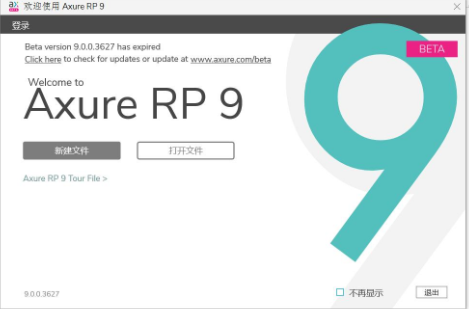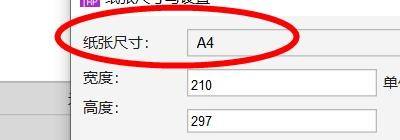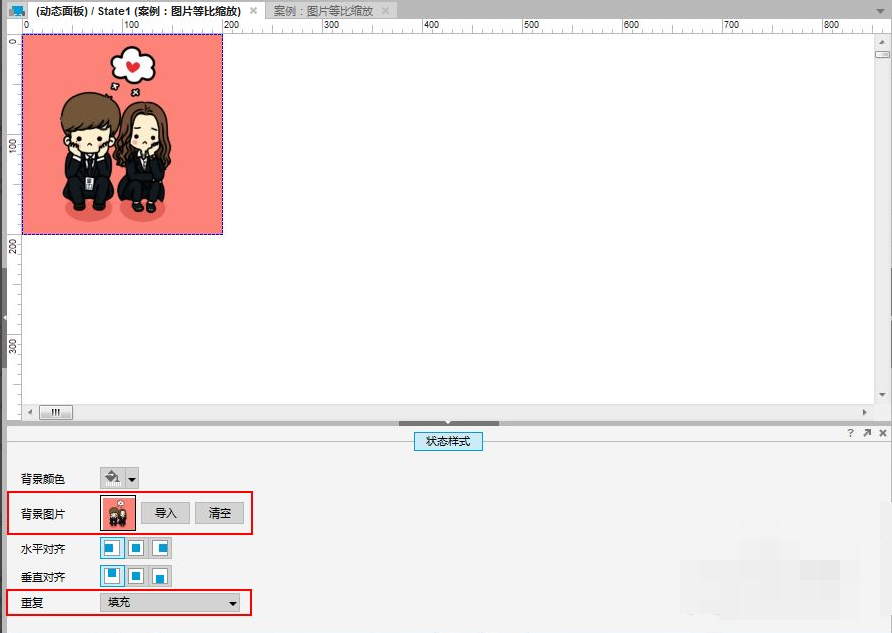axurerp怎么放大缩小画布 axurerp放大缩小画布教程 |
您所在的位置:网站首页 › axure怎么放大缩小画布 › axurerp怎么放大缩小画布 axurerp放大缩小画布教程 |
axurerp怎么放大缩小画布 axurerp放大缩小画布教程
|
axurerp怎么放大缩小画布?Axure是一款十分好用的原型射击软件,软件的功能十分强大并且使用起来特别的方便。对于还不是很了解如何在Axure中进行画布大小调整的小伙伴们,下文将会为大家带来具体的操作教学。
axure放大缩小画布教程 首先打开Axure进入到操作界面中;
在菜单栏中选择“File”这个选项后在下拉框中选择“Paper Size and Settings”这个选项进入到设置的界面中(中文的布局和英文是一样的,按照下图对照着点就对了)
打开设置对话框之后,我们可以在这里面选择纸张尺寸大小等各种选项。
设置纸张的尺寸;这里我们选择最常用的A4尺寸。
接着我们设置“宽”“高”和“单位”的设置(根据你的需求来进行设置)
然后将纸张的方向和纸张的边页距也给设置完成之后,回到主界面中打开的页面就会按照你所设置好的进行改变。
另外你也可以使用动态面板去进行图片大小或者是缩放的操作,只需要将图片放入动态面板中就可以实现各种改动。
|
【本文地址】
今日新闻 |
推荐新闻 |